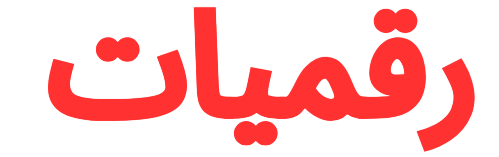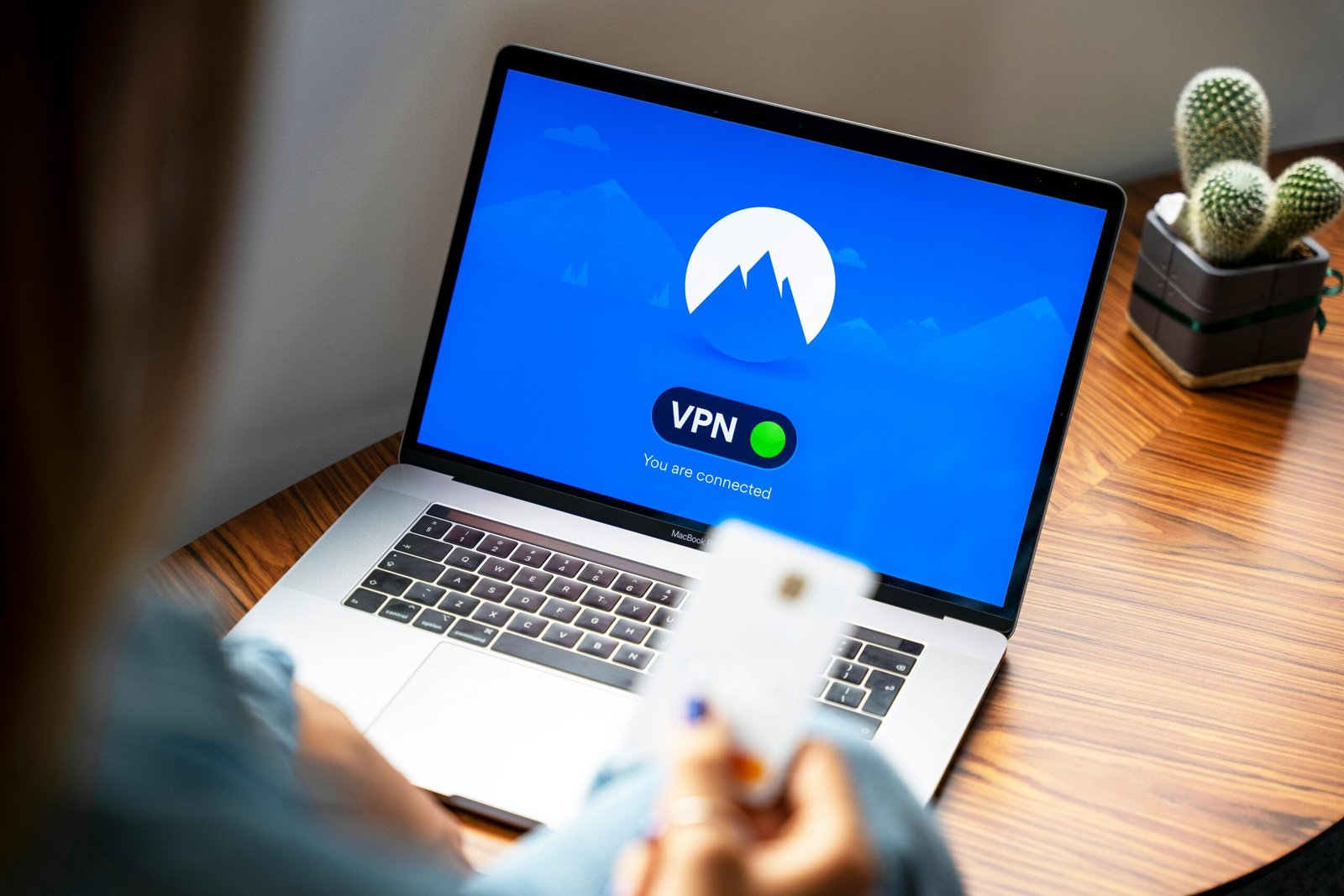الحل النهائي لمشاكل التحديث الاخير windows 11 24H2
لقد جلب تحديث Windows 11 24H2 الأخير مزيجًا من التحسينات وبعض الأخطاء المحبطة للمستخدمين. إذا كنت واحدًا من العديد من الأشخاص الذين واجهوا مشكلات بعد الترقية، فأنت لست وحدك. سيساعدك هذا الدليل في التنقل بين المشكلات الشائعة المرتبطة بنظام التشغيل Windows 11، وخاصة تلك الأخطاء المتعلقة بأداء النظام ومساحة القرص.
فهم تحديث Windows 24H2
قبل الخوض في الإصلاحات، من الضروري فهم ما يستلزمه تحديث Windows 24H2. يهدف هذا التحديث إلى تحسين الأداء العام للنظام والأمان وتجربة المستخدم. ومع ذلك، أبلغ بعض المستخدمين عن تعثرهم في مشكلات مختلفة بعد التحديث، وخاصة فيما يتعلق بمساحة القرص وأخطاء النظام.
المشكلات الشائعة بعد التحديث
- نقص مساحة القرص
يجد العديد من المستخدمين أنه بعد تحديث Windows 11 24H2، ينفد مساحة القرص في نظامهم بشكل غير متوقع. وقد يؤدي هذا إلى تأخر الأداء وأخطاء أخرى.
- أخطاء أداء النظام
يبلغ المستخدمون عن مشكلات مثل الأداء البطيء أو تجميد التطبيقات. وقد تؤدي هذه الأخطاء إلى تعطيل الإنتاجية بشكل كبير.
- تعطل نظام التشغيل Windows 11 عند التحديثات
من المشكلات الشائعة بعد التحديث أن يتعطل النظام أثناء محاولة تثبيت تحديثات جديدة، مما يؤدي إلى الإحباط.
إصلاحات فعّالة لأخطاء نظام التشغيل Windows 11
1. تحرير مساحة القرص
لحل مشكلات مساحة القرص، اتبع الخطوات التالية:
- تنظيف القرص: استخدم أداة تنظيف القرص المضمنة. يمكنك الوصول إليها من خلال البحث عن “تنظيف القرص” في قائمة ابدأ. حدد محرك الأقراص الذي تريد تنظيفه، واختر الملفات التي يمكنك إزالتها بأمان.
- إلغاء تثبيت البرامج غير المستخدمة: انتقل إلى الإعدادات > التطبيقات > التطبيقات والميزات. راجع القائمة وقم بإلغاء تثبيت أي برامج لم تعد تستخدمها.
- الملفات المؤقتة: قم بإزالة الملفات المؤقتة بالانتقال إلى الإعدادات > النظام > التخزين، وتحديد “الملفات المؤقتة”. حدد المربعات الخاصة بأنواع الملفات التي تريد حذفها.
2. حل أخطاء أداء النظام
إذا كان نظامك بطيئًا بعد التحديث، ففكر في هذه الإصلاحات:
- تحديث برامج التشغيل: تأكد من تحديث جميع برامج التشغيل لديك. انتقل إلى “إدارة الأجهزة”، وانقر بزر الماوس الأيمن على كل جهاز، وحدد “تحديث برنامج التشغيل”.
- ضبط التأثيرات المرئية: انتقل إلى الإعدادات > النظام > حول، ثم انقر فوق “إعدادات النظام المتقدمة”. ضمن قسم الأداء، اختر “ضبط للحصول على أفضل أداء”.
3. إصلاح مشكلة توقف نظام التشغيل Windows 11 عند التحديثات
إذا توقف نظام التشغيل Windows 11 عند التحديث، فجرب الحلول التالية:
- إعادة تشغيل خدمة التحديث: اضغط على Windows + R، واكتب
services.msc، وابحث عن خدمة Windows Update. انقر بزر الماوس الأيمن عليها وحدد “إعادة التشغيل”. - تشغيل مستكشف أخطاء Windows Update ومصلحها: انتقل إلى الإعدادات > التحديث والأمان > استكشاف الأخطاء وإصلاحها > مستكشفات الأخطاء الإضافية، وشغّل مستكشف أخطاء Windows Update ومصلحها.
الخاتمة
قد يكون التعامل مع الأخطاء بعد تحديث Windows 11 24H2 أمرًا صعبًا، ولكن باتباع الخطوات الصحيحة، يمكنك استعادة أداء نظامك بسرعة. ستساعدك إدارة مساحة القرص بانتظام والحفاظ على تحديث نظامك في منع المشكلات المستقبلية. تذكر أنه على الرغم من أن التحديثات مصممة لتحسين تجربتك، إلا أنها قد تؤدي أحيانًا إلى أخطاء غير متوقعة تحتاج إلى معالجة.